Как нарисовать Лампочку поэтапно 4 урока
СОВЕТ: Без борьбы прогресса не бывает.
Спасибо +13158
Главная » Разное
Уже нарисовал +1 Хочу нарисовать +1 Спасибо +117
СОДЕРЖАНИЕ:
- Как нарисовать Лампочку для начинающих
- Видео: как нарисовать лампочку ребенку
- Рисуем лампочку
- Видео: как нарисовать 3d лампочку
Как нарисовать Лампочку карандашом поэтапно для начинающих
- Шаг 1
Нарисовать лампочку очень легко, а начнём мы с того, что нарисуем большой круг, через центр которого проведём вертикальную линию. Далее проведём шесть горизонтальных линий, одну в области круга и пять в нижней части горизонтальной линии.
- Шаг 2
Прорисовываем точную форму колбы лампочки, а затем рисуем нить проволоки и верхнюю часть патрона лампочки.
- Шаг 3
Рисуем патрон лампочки, так как вы видите на нашем рисунке.

- Шаг 4
Прекрасно! Правда, нарисовать лампочку оказалось очень легко?
Видео: как нарисовать лампочку ребенку
Рисуем лампочку поэтапно
пропро
- Шаг 1
Самое первое, что делаем – рисуем квадрат, под ним поменьше прямоугольник и под этим прямоугольником еще один. Рисуем в квадрате круг, как учили в садике:). Низ круга можно не рисовать. Тут ничего сложного нет, просто нужно немного симметрии.
- Шаг 2
Дальше я выделил само стекло и наметил резьбу для патрона.
- Шаг 3 Нарисовал я саму резьбу (какая-то кривая).
 Еще я наметил внутренности лампочки. Дальше можете рисовать или не рисовать это зависит от того будет ли лампочка прозрачная, или нет.
Еще я наметил внутренности лампочки. Дальше можете рисовать или не рисовать это зависит от того будет ли лампочка прозрачная, или нет. - Шаг 4
Вот так у меня нарисовалось.
Видео: как нарисовать 3d лампочку
Онлайн-курсы по рисованию
Портреты великих женщин
15 уроков
Учимся создавать узнаваемый, характерный, эмоциональный образ в авторской стилистике.Отталкиваемся от реальных фото и рисуем эффектные иллюстративные портреты. Героини курса — легендарные дамы всех времен и народов: Фрида Кало, Софья Ковалевская, Анджела Девис, Астрид Линдгрен, Ада Лавлейс и Анна П…
Подробнее о курсе
Уже нарисовал +1 Хочу нарисовать +1 Спасибо +117
Другие уроки из раздела Разное
Комментарии
ТОП уроки за сегодня
Руки человека
44 1
Рисуем аниме глаза
252 19
Человек-Паук
1128 4
Котенок
395 27
Розы
352 37
Новогодняя елка
258 8
Солдат
10 0
ТОП пользователи
vikl-art
Рейтинг 19687
Rikk
Рейтинг 9156
admin
Рейтинг 8858
AppeLsinRi
Рейтинг 4109
Sofialebedenkova
Рейтинг 3419
HelenaArch
Рейтинг 2934
IceKream1234
Рейтинг 2599
Рисуем лампочку при помощи бленды · Уроки CorelDRAW
Дата публикации: 02. 11.2012
11.2012
Автор: vectora
В данном уроке мы создадим почти реалистичную лампочку. Все это мы сделаем для того, чтобы понять каким образом можно использовать бленды. Нам придется запастись терпением и большим желанием сделать правдоподобную натуральную лампочку. Не стоит браться за урок, если Вы предпочитаете добиться хотя бы какого-нибудь простого результата за 15 минут. Эта работа требует большой концентрации внимания
Оглавление
1. Рисуем основные контуры колбы лампочки
3. Рисуем тени на колбе лампочки
4. Светлые блики на колбе лампочки
5. Стеклянный центр лампочки
6. Рисуем тени центра
7. Прорисовываем нить накаливания
8. Рисуем цоколь
9. Фон и свечение от лампочки
Лампочка с применением бленд в CorelDraw
Рисуем основные контуры колбы лампочки
1.1 Создаем новый документ в CorelDraw и называем слой «Колба» (закладка справа).
рис. 1.1 Закладка слоев (Object Manager)
1.1 Закладка слоев (Object Manager)
1.2 Выбираем инструмент Ellipse Tool (F7) и рисуем круг.
рис. 1.2 Инструмент Ellipse Tool и создание им круга
Для того, чтобы сделать идеально ровную фигуру, необходимо работать мышью при нажатой кнопке Ctrl на клавиатуре.
1.3 Берём инструмент Rectangle Tool (F6) и рисуем прямоугольник.
рис. 1.3 Инструмент Rectangle Tool и создание им прямоугольника
1.4 Выбираем инструмент Shape Tool (F10) и в его верхнем меню нажимаем кнопку Convert to Curves (Ctrl+Q). Теперь инструментом Shape Tool создаем опорные точки двойным кликом на каждой линии. После этого тянем каждый верхний угол прямоугольника так, чтобы получилась трапециевидная фигура.
рис. 1.4 Трансформируем объект
1.5 Всё тем же инструментом создаем новые опорные точки чуть выше предыдущих на пересечении нашего квадрата с кругом.
рис. 1.5 Создаем еще несколько опорных точек
1.6 Выделяем все опорные точки инструментом Shape Tool и в его верхнем меню нажимаем кнопку Convert Line to Curve. Теперь мы можем изогнуть нашу линию. Делаем ее как можно плавнее.
Теперь мы можем изогнуть нашу линию. Делаем ее как можно плавнее.
рис. 1.6 Изгибаем нашу линию
1.7 Рисуем еще один небольшой прямоугольник для того, чтобы убрать ненужные нам углы. Открываем верхнее меню (Window > Dockers > Shaping), справа появится закладка.
рис. 1.7 Закладка Shaping
1.8 Теперь мы должны «вырезать» из прямоугольника круг. Для этого в закладке Shaping выбираем пункт Trim, выделяем наш круг и жмем на кнопку Trim, затем на наш небольшой прямоугольник. В результате должны остаться только края от нашего прямоугольника.
рис. 1.8 Вырезаем из прямоугольника круг
1.9 Теперь проделаем те же действия для того, чтобы обрезать углы нашей трапецивидной фигуры. Мы должны выделить то, что осталось от нашего прямоугольника, и вырезать его из трапеции. Затем удаляем ненужный нам прямоугольник.
рис. 1.9 Прямоугольник вырезаем из трапеции
1.10 Теперь мы можем «слить» два наших объекта. В той же закладке Shaping выбираем пункт Weld.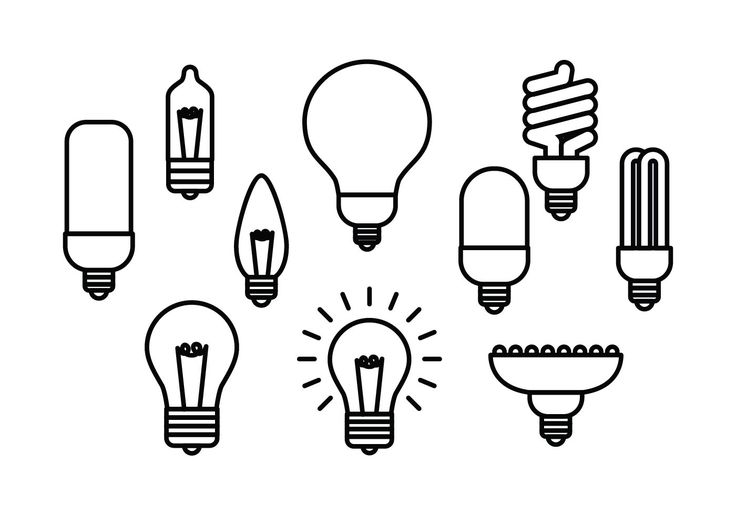
рис. 1.10 Соединяем наши объекты
1.11 Делаем еще несколько опорных точек для того, чтобы получить правильную форму лампы (см. п. 1.5 — п. 1.6). Закрашиваем наш объект желтым цветом (R 250 G 215 B 102) и убираем его контур.
рис. 1.11 Придаем завершающую форму объекту
Свечение внутри лампы
2.1 Создаем новый слой и назовем его «Свечение». Рисуем два новых круга. Один должен практически совпадать с контуром нашей лампочки, другой должен быть чуть меньше. Большой круг делаем одного цвета с нашей «колбой» (R 250 G 215 B 102), а маленький сделаем намного светлее (R 253 G 239 B 195). После этого уберем контур обоих объектов.
рис. 2.1 Рисуем два новых круга
2.2 Теперь возьмем Interactive Blend Tool в левой панели инструментов и, удерживая мышку на бледно-желтом кружке, проведем ею до нашего большого круга.
рис. 2.2 Создаем бленду
2.3 Но наш «свет» выглядит не очень плавно. Для того, чтобы это изменить, мы должны регулировать шаг бленды. Выбираем в верхнем меню инструмента количество шагов. К примеру 150. Чем больше число, тем будет мягче переход цвета.
рис. 2.3 Регулируем количество шагов
Рисуем тени на колбе лампочки
3.1 Создаем еще один слой «Тени колбы». Делаем копию нашего объект «колба» в новый слой и еще один дубликат, размеры которого делаем меньше.
рис. 3.1 Дублируем и уменьшаем
Для того, чтобы сделать копию объекта, необходимо кликнуть на нем мышкой и нажать Ctrl+C. Для того, чтобы вставить новый объект — нажать Ctrl+V.
3.2 Мы уменьшили один из объектов, но он находится не четко по середине другого, как нам хотелось бы. Для этого мы выделяем обе новые «Колбы» и только после этого, удерживая Shift, кликаем по нашей основной форме лампочки (стараемся не попасть по нашему «свечению»), затем в верхнем меню инструмента выбираем Align and Distribute . В появившемся окошке помечаем галочками нужное нам выравнивание.
В появившемся окошке помечаем галочками нужное нам выравнивание.
рис. 3.2 Выравниваем объекты
3.3 Теперь нам нужно вырезать маленький объект из большого (см. пункт 1.8). После удаляем маленький объект, если таковой остался. Должно получиться следующее.
рис. 3.3 Вырезать маленький объект из большого
3.4 Мы получили вырезаный изнутри объект, теперь можно его деформировать, как нам нравится. Берем Shape Tool (F10) и при помощи него искривляем нашу внутреннюю часть, как хотим, перемещая точки или саму кривую. Зальем наш получившийся объект цветом (R 242 G 200 B88) и уберем черный контур.
рис. 3.4 Придаем правильную форму вырезаному объекту
3.5 Рисуем круг и дублируем его. Смещаем один чуть ниже другого. Делаем вырезание (см.пункт 1.8) нижнего из верхнего, чтобы получить изгиб. Располагаем его по нижнему краю темной полосы.
рис. 3.5 Рисуем темный блик колбы
3.6 Заливаем наш изгиб темным тоном (R 213 G 147 B 87), убираем черный контур. Теперь мы добавим прозрачность инструментом Interactive Transparency Tool в левой панели, так, чтобы сгладить острые края нашего изгиба.
Теперь мы добавим прозрачность инструментом Interactive Transparency Tool в левой панели, так, чтобы сгладить острые края нашего изгиба.
рис. 3.6 Используем прозрачность Interactive Transparency Tool
3.7 Рисуем еще два похожих изгиба и заливаем их тоном еще темнее (R 211 G 152 B 45).
рис. 3.7 Рисуем еще несколько теней
3.8 Рисуем небольшой овал и переводим его в кривые кнопкой Convert to Curves или (Ctrl+Q) . Затем инструментом Shape Tool (F10) задаем ему нужную форму.
рис. 3.8 Рисуем донышко колбы
3.9 При помощи инструмента Freehand Tool (F5) рисуем еще один контур.
рис. 3.9 Рисуем контур еще одной тени
3.10 Закрасим наш объект темным тоном (R 198 G 133 B 22) и добавим линейную прозрачность (см. пункт 3.6), чтобы не были заметны острые края.
рис. 3.10 Используем линейную прозрачность
3.11 Инструментом Freehand Tool (F5) рисуем еще одну тень на нашей лампочке, заливаем ее тоном (R 234 G 161 B 102) и убираем контур. Добавляем линейную прозрачность как в предыдущем пункте.
Добавляем линейную прозрачность как в предыдущем пункте.
рис. 3.11 Рисуем новую тень
3.12 Добавляем еще несколько темных областей на нашу колбу, заливая их тоном (R 193 G 141 B 37).
рис. 3.12 Темные области колбы
3.13 Рисуем два искривленных овала инструментом Freehand Tool (F5) и заливаем большой тоном (R 198 G 133 B 22), а маленький (R 188 G 124 B 16). Делаем бленду рисуем еще один контур. из маленького в большой (см. пункт 2.2). Количество шагов в этом случае может быть меньше, например, 35.
рис. 3.13 Темные области колбы
Светлые блики на колбе лампочки
4.1 Создаем изгиб в верхней части колбы, как делали это раньше, и заливаем его белым цветом. Добавляем линейную прозрачность, чтобы «затереть» острые края.
рис. 4.1 Создаем светлую область на колбе
4.2 Рисуем еще два белых блика инструментом Freehand Tool (F5). Самому маленькому задаем прозрачность (Interactive Transparency Tool) uniform на 80%.
рис. 4.2 Рисуем белый блик на колбе
Стеклянный центр лампочки
5.1 Создаем новый слой и называем его «Стеклянный центр лампочки». Инструментом Freehand Tool (F5) рисуем контур центральной части. В середине объекта рисуем продолговатый овал и «вырезаем» его из основного контура нашего стеклянного центра. Продолговатый овал не удаляем. Объект приобретает вид как на рисунке ниже. Закрашиваем его светлым тоном (R 249 G 208 B 77), убираем черный контур и устанавливаем прозрачность uniform на 56%.
рис. 5.1 Рисуем основу центра
5.2 Копируем продолговатый овал, который мы оставили чуть раньше, и увеличиваем его. Затем маленький овал вырезаем из большого. Мы получили объект похожий на вытянутое кольцо. Зальем его темным цветом (R 217 G 194 B 85). Не оставляем ни каких контуров. Добавим к нашему кольцу прямолинейную прозрачность.
рис. 5.2 Создаем внутреннюю тень центра
5.3 Для того, чтобы создать блик на нашем стеклянном центре, мы должны скопировать его еще раз и при помощи инструмента Shape Tool (F10) удалить несколько точек с контура. Зададим ему белый цвет и добавим прозрачности uniform на 84%.
Зададим ему белый цвет и добавим прозрачности uniform на 84%.
рис. 5.3 Белый блик центра
Нашему стеклянному центру не хватает теней для объемности. Лампочка смотрится плоско.
Рисуем тени центра
6.1 Создаем новый слой, называем его «Тени центра». Берем инструмент Freehand Tool (F5) и прорисовываем крупные и средние тени там, где, как нам кажется, должны находиться темные участки лампочки. Используем два цвета темный (R 203 G 155 B 13) и чуть светлее (R 249 G 187 B 63). Не забываем везде удалять контур.
рис. 6.1 Прорисовываем крупные и средние тени центра
6.2 Добавляем линейную прозрачность на темный объект.
рис. 6.2 Добавляем прозрачность
6.3 Рисуем еще несколько разных теней, располагая их друг над другом и раскрашивая их в темные и светлые тона.
рис. 6.3 Добавим еще несколько теней
6.4 Добавляем немного желтых бликов (R 252 G 229 B 61) и устанавливаем прозрачность uniform для всех 63%.
рис. 6.4 Желтые блики
6.5 Делаем две небольшие красноватые линии цветом (R 203 G 79 B 53).
рис. 6.5 Выделяющиеся блики другого цвета
6.6 Делаем еще несколько темных полос сверху.
рис. 6.6 Преображаем верх стеклянного центра
6.7 Последний штрих для стеклянного центра — это яркие белые блики. Добавим их везде, где, как нам кажется, они должны быть.
рис. 6.7 Добавляем белые блики
Наша лампочка начала принимать более естественный вид, но не хватает самой важной части. Переходим к спирали.
Прорисовываем нить накаливания
7.1 Создаем новый слой и называем его «Нить накаливания». Теперь мы можем нарисовать две не совсем прямые линии для нашей спирали, делая это инструментом Freehand Tool (F5) и используя цвет (R 140 G 110 B 53). Точно так же создаем следующие полосы поверх первых, заливая их цветом чуть светлее (R 217 G 194 B 85), и применяем к ним прозрачность uniform на 69%.
рис. 7.1 Рисуем линии
7.2 Теперь рисуем заключительную часть — нашу спираль. Так как свет в лампочке очень яркий, то спираль не будет четко видно. Поэтому мы нарисуем совершенно белые объекты, едва улавливающие контуры спирали и все отражающиеся блики от нее. Затем объединим все наши объекты в один при помощи закладки Shaping, выбрав в ее меню пункт Weld и склеивая каждый объект в отдельности. Теперь мы можем применить ко всему этому объекту линейную прозрачность.
рис. 7.2 Рисуем спираль
Мы закончили с верхней частью лампочки и переходим к цоколю.
Рисуем цоколь
8.1 Делаем еще один слой и называем «цоколь». Теперь обрисуем основной контур, следя за тем, чтобы количество ветков резьбы было одинаковым с каждой стороны. Закрашиваем его (R 28 G 15 B 5).
рис. 8.1 Обрисовываем основной контур цоколя
8.2 Рисуем тени цоколя и заливаем их разными цветами, подходящими к нашему основному фону. Добавляем прозрачность в тех местах, где, как мы считаем, это необходимо.
рис. 8.2 Рисуем тени цоколя
8.3 Осталось добавить только светлые блики для того, чтобы наш цоколь выглядел натурально. Для этого рисуем на каждом витке цоколя блик и делаем две точные его копии, меняя их размер по убыванию. Самый крупный имеет цвет (R 64 G 43 B 4), следующий — (R 125 G 95 B 24) и самый маленький — (R 238 G 191 B 58).
рис. 8.3 Рисуем светлые тени цоколя
Для полного завершения рисунка мы можем добавить черный квадрат и сделать свечение от лампочки.
Фон и свечение от лампочки
9.1 Создаем новый слой «Фон». Помещаем наш слой в самый низ (перетаскиваем мышкой сверху вниз) и рисуем на нем большой черный прямоугольник.
рис. 9.1 Рисуем черный фон
9.2 Выбираем в слое «колба» наш контур лампочки и копируем его в слой «фон». Нам нужно чуть изменить низ нашей колбы в слое «фон», но нового объекта мы не увидим, поскольку он находится под всеми слоями нашего рисунка. Нам нужно нажать на иконку, похожую на глаз, в закладке слоев (Object Manager) для того, чтобы скрыть все слои, которые лежат выше нашего слоя «фон».
рис. 9.2 Изменяем настройки в меню слоев
9.3 Мы чуть изменили вид нашего контура и нам нужен второй такой же объект только крупнее. Для этого мы копируем имеющийся и увеличиваем его в размере. Заливаем его черным цветом.
рис. 9.3 Видоизменяем контур колбы и делаем дубликат
9.4 Теперь каждому из объектов добавим линейную прозрачность.
рис. 9.4 Добавляем прозрачность
9.5 Для создания свечения нам не хватает теперь только одной детали: надо сделать бленду от желтого объекта к черному (см. пункт 2.2). Увеличивая число шагов бленты до 200, мы получаем нужный нам эффект.
рис. 9.5 Рисуем бленду — свечение
9.6 Возвращаем все наши слои в видимое состояние. Наш рисунок готов, можно вздохнуть с облегчением.
рис. 9.6 Готовая лампочка
Как нарисовать мультяшную лампочку с помощью простых фигур
Рисование мультяшной лампочки, безусловно, является простым упражнением, если вы можете рисовать основные формы, такие как круги и прямоугольники. В этом уроке я также покажу вам, как добавить простые эффекты, такие как градиенты, чтобы создать еще более крутой объект.
В этом уроке я также покажу вам, как добавить простые эффекты, такие как градиенты, чтобы создать еще более крутой объект.
Без сомнения жизнь не была бы такой легкой без электричества (и простых лампочек). Ночная жизнь была бы довольно тяжелой, и, честно говоря, никто не хочет возвращаться во времена, когда люди использовали масляные лампы! Давайте посмотрим, как вы можете нарисовать этот полезный объект в этом простом пошаговом уроке рисования. 🙂
Набросок простого шаблона
Во-первых, может быть хорошей идеей построить наш объект, используя в основном основные формы. После того, как все формы добавлены, мы можем отшлифовать силуэт лампочки, используя более плавные линии. Мы можем начать создание этого шаблона, добавив большой прямоугольник, чтобы сформировать крышку, расположенную в нижней части объекта.
Добавление колбы с помощью идеальной круглой формы
Затем нарисуйте саму стеклянную колбу, используя две простые формы. Поверх кепки вы можете добавить еще одну прямоугольную форму, как показано ниже. Это новое дополнение должно быть немного уже, чем предыдущий прямоугольник.
Это новое дополнение должно быть немного уже, чем предыдущий прямоугольник.
Затем добавьте большой круг, чтобы показать основную часть лампочки. Лампочку можно сделать из овальных или круглых фигур, но давайте использовать последние для этого простого урока.
прорисовка тонких деталей под колпачком
Под колпачком можно нарисовать круговую линию для формирования электрического контакта. Это завершается добавлением еще одного маленького прямоугольника в нижней части мультяшной лампочки. Отличная работа! Наш шаблон готов. Пришло время использовать все фигуры ниже, чтобы отшлифовать нашу иллюстрацию и создать реалистичную версию объекта.
полировка лампочки
Нарисуйте стеклянную лампочку, используя длинную линию, которая должна быть прямой внизу, но идеально круглой сверху. Пришло время быть точным, и вы можете использовать любой круглый объект, чтобы нарисовать идеальный круг. Помните, что колпачок на дне должен быть немного больше, чем нижняя часть лампочки. Вы можете стереть предыдущие формы после создания лампочки.
Вы можете стереть предыдущие формы после создания лампочки.
Добавление деталей внутри колпачка
Колпачок лампочки используется для того, чтобы завинтить его везде, где это необходимо. Вот почему важно нарисовать несколько линий на этой части объекта, как показано на изображении ниже. В этом случае внутри шапки были добавлены четыре заостренные линии. Также силуэт кепки был отшлифован с использованием основных изогнутых линий.
рисование контактных проводов
Мы еще не закончили! Внутри лампочки вы также можете нарисовать контактные провода, используя две длинные прямые линии. Эти линии соединены еще одной ломаной линией. Это новое дополнение можно увидеть ниже (с временным красным контуром). Хорошо сделано! Мы закончили рисовать объект. Пришло время поиграть с цветами и добавить к этой иллюстрации забавные эффекты.
работа с однотонными цветами
Внутри лампочки можно добавить приятный желтый цвет. Этот может быть ярким и насыщенным. Затем убедитесь, что крышка окрашена в серый цвет. Электрический контакт окрашен в черный цвет, а прямоугольный наконечник может быть серым. Это изображение выглядит великолепно, но мы можем сделать его еще лучше…
Затем убедитесь, что крышка окрашена в серый цвет. Электрический контакт окрашен в черный цвет, а прямоугольный наконечник может быть серым. Это изображение выглядит великолепно, но мы можем сделать его еще лучше…
Применение приятных эффектов к мультяшной лампочке
Независимо от того, используете ли вы векторное приложение или нет, добавление градиентов внутри изображения может быть легко выполнено всего за несколько минут. Просто начните с того, что сделайте центр лампочки ярче. Как вы можете видеть ниже, центр теперь белый, а края все еще желтые. Тот же процесс можно использовать на крышке. Левая сторона теперь темнее правой.
Надеюсь, вам было интересно научиться рисовать эту удивительную мультяшную лампочку. Как я уже говорил ранее, этот объект бывает разных размеров и форм. Не стесняйтесь делать наброски других версий, используя этот урок в качестве отправной точки. Если вам нужна дополнительная помощь в создании этого объекта, возможно, вам поможет иллюстрация ниже.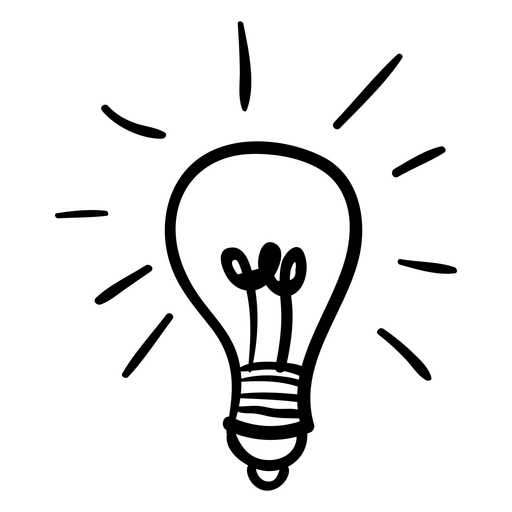 Он содержит все восемь шагов, необходимых для быстрого и простого рисования лампочки.
Он содержит все восемь шагов, необходимых для быстрого и простого рисования лампочки.
Теперь, когда мы закончили этот урок, вам предлагается попробовать другие забавные объекты с этого сайта здесь. Другие удивительные объекты также доступны ниже. Эти дополнительные учебные пособия предлагают забавные задачи, которые помогут вам узнать что-то новое и работать с различными цифровыми эффектами. Получайте удовольствие от рисования и не забывайте практиковаться как можно чаще. Это ключ к тому, чтобы стать лучше в рисовании. 🙂
Еще забавные уроки
Как нарисовать лампочку шаг за шагом
от easylinedrawing
В этом уроке показано, как нарисовать лампочку за восемь шагов с простыми иллюстрациями и разбивкой на различные части.
Рисование лампочки шаг за шагом Начните урок с рисования линий светлым карандашом. Это облегчит исправление любых ошибок. Вам также может понадобиться стереть некоторые небольшие части рисунка на одном из шагов, поэтому используйте карандаш, пока не закончите рисовать линии. Затем вы можете затемнить линии.
Затем вы можете затемнить линии.
Шаг 1. Рисуем стекло лампочки
Рисунок стекла лампочкиНачните с рисования стекла лампочки. Он должен иметь довольно круглую верхнюю часть и сужаться к низу. Сделайте нижнюю сторону этой детали плоской.
Шаг 2. Нарисуйте основание
Чертеж основания лампочкиПод куполом добавьте основание лампочки. Нарисуйте его в двух частях, причем верхняя часть будет немного шире нижней, а нижняя часть будет скошенной. Этот угол позже поможет вам нарисовать резьбу.
Шаг 3. Нарисуйте нижнюю часть
Чертеж нижней части лампочкиНарисуйте нижнюю часть цоколя лампочки, которая сужается по мере того, как она опускается вниз, заканчиваясь «выпуклостью» на конце (электрический разъем).
Шаг 4. Нарисуйте резьбу
Чертеж резьбы лампочкиТеперь добавьте резьбу вдоль основания лампочки, как показано в примере выше. Они должны иметь тот же угол, что и верхняя часть основания, нарисованная ранее.
Вы можете стереть некоторые небольшие части контура основы, где она перекрывается нитями.![]()
Шаг 5. Нарисуйте стеклянную основу
Чертеж стеклянного держателя лампочкиВнутри готового добавьте стеклянную основу (поддерживает внутренние провода, добавленные на следующем шаге). Нарисуйте его с более широкой частью внизу, затем с более узкой частью и, наконец, в форме «кепки» в самом верху.
Шаг 6. Нарисуйте опорные провода
Чертеж опорных проводов лампочкиИз стеклянного основания нарисуйте несколько опорных проводов. От более толстой части основания должна идти более толстая пара проводов, а от самого верха — более тонкая пара.
Шаг 7. Нарисуйте нить накала и завершите рисование линии
Рисование линии лампочкиСоедините провода несколькими изогнутыми линиями, чтобы показать нить накала. Когда вы будете довольны своим рисунком, обведите его черной ручкой или маркером. Вы также можете просто затемнить линии карандашом.
Шаг 8. Раскрасьте лампочку
Рисунок лампочки Чтобы раскрасить лампочку, вы можете сделать стеклянную часть желтой или светло-серой, в зависимости от того, хотите ли вы показать, что лампочка включена или выключена.

 Еще я наметил внутренности лампочки. Дальше можете рисовать или не рисовать это зависит от того будет ли лампочка прозрачная, или нет.
Еще я наметил внутренности лампочки. Дальше можете рисовать или не рисовать это зависит от того будет ли лампочка прозрачная, или нет.